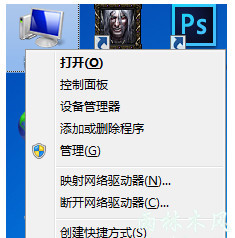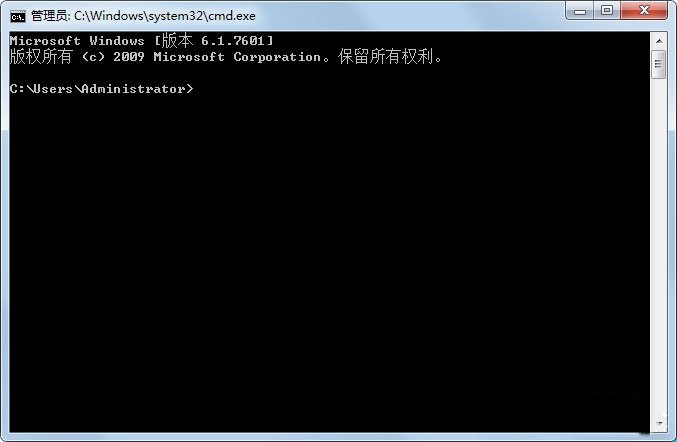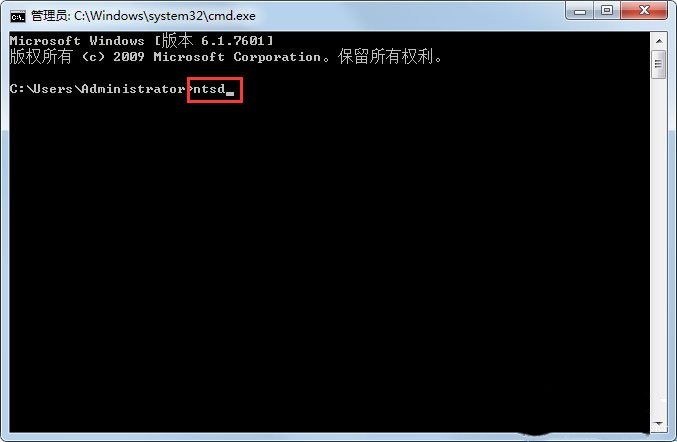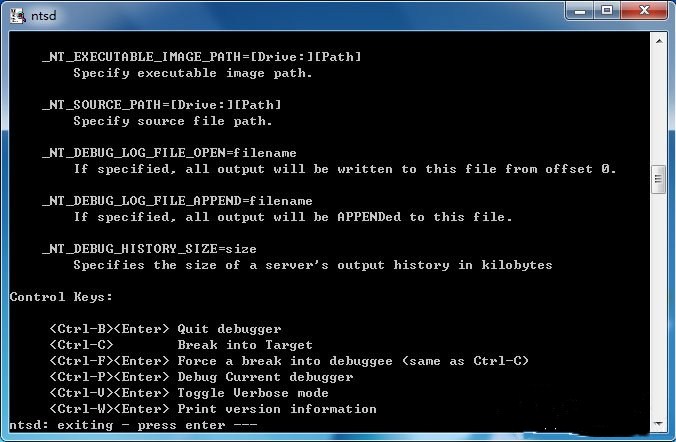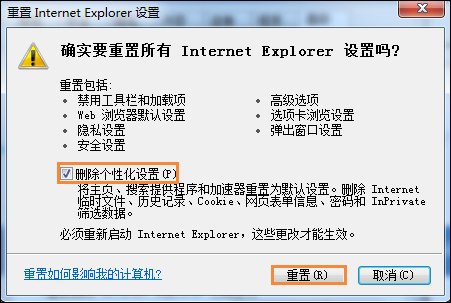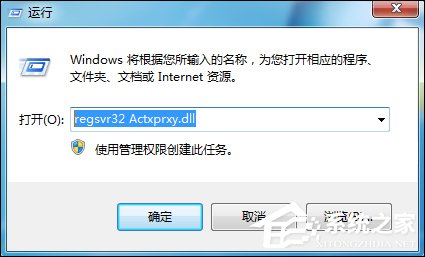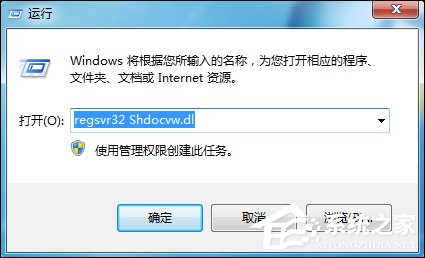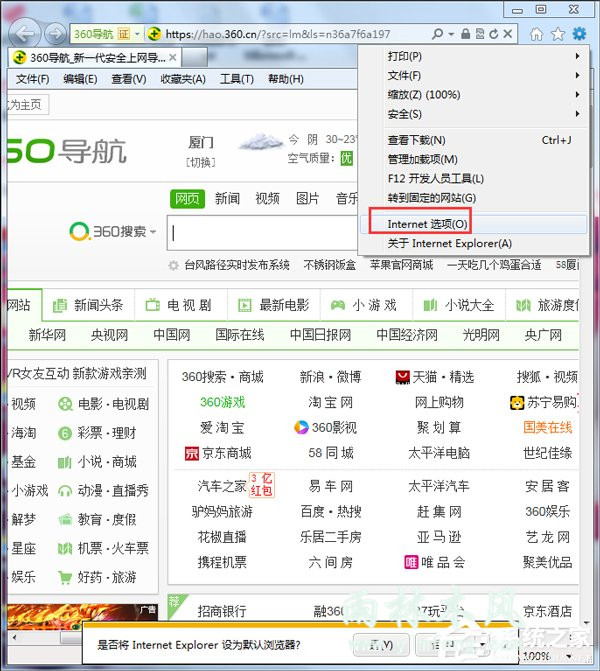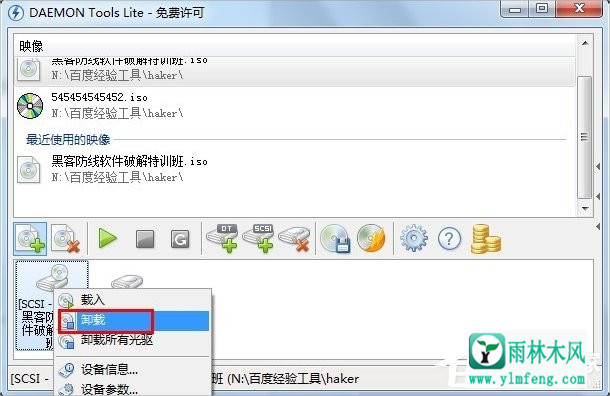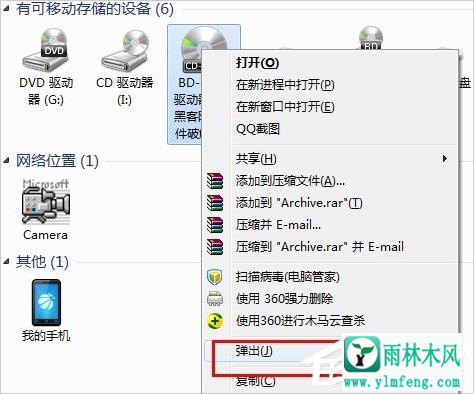Win7虚拟光驱如何操作?
谈到虚拟光驱,我认为大多数人并不陌生,所以掌握它也是一项基本技能。 但是很多用户不知道如何使用虚拟光驱? 其实使用的方法很简单,如果你不知道,那么请看一下使用Win7虚拟光驱的教程。
教程/方法
1。下载向导虚拟光驱,然后解压缩,最后双击安装。
2,添加虚拟光驱:
运行向导虚拟光驱,然后单击添加SCSI主界面中的虚拟光驱按钮,打开以在窗口底部成功添加虚拟光驱。
同时,我在计算机面板上找到了一个新的CD-ROM光驱盘符。
3,添加了图像文件:
单击“添加图像”按钮,然后选择一个图像文件并单击“打开”将其成功添加。
4,删除文件:
无论新添加的虚拟光驱或映像文件如何,我们都可以通过右键单击删除操作来删除它。
5,虚拟光驱的创建:
首先,右键单击要加载的图像文件,然后在弹出的菜单中选择加载→对应的虚拟光驱盘符以成功创建虚拟CD-ROM光驱。
6,虚拟光驱卸载: 右键单击要安装的虚拟光驱,然后从弹出菜单中选择卸载项。 当然,您也可以右键单击我的相应CD-ROM光驱盘符。计算机选择弹出操作来实现相同的操作。
以上是关于如何使用Win7虚拟光驱的说明。掌握虚拟光驱后,您可以轻松复制CD并运行多张CD
希望上面这篇文章能帮助到您!
关键词:虚拟光驱,Win7光驱,Win7虚拟光驱相关推荐
-
DAEMON Tools Lite(精灵虚拟光驱) V11.1.0.2047 中文最新版

DAEMON Tools Lite是一款专业优秀的虚拟光驱工具,体积小巧,能够支持多种系统,且占用内存小,可以打开CUE,ISO,IMB,CCD,BWT,MDS,CDI,VCD等这些虚拟光驱的镜像文件,是最好用的虚拟光驱工具。
-
魔方虚拟光驱 V2.2.6.0 官方版

魔方虚拟光驱支持多种常见映像格式如iso、cue、img、nrg等,并可进行右键关联,打开即可使用,无需重启,是款有着基本虚拟光驱功能的虚拟光驱软件。魔方虚拟光驱可以制作简单光盘映像文件和模拟 CD DVD光驱,欢迎体验。
-
极客虚拟光驱 V2.0 官方版

极客虚拟光驱支持ISO、NRG、MDS、MDF、IMG等文件格式的虚拟光驱挂载软件,是一个强大的系统光驱优化工具。极客虚拟光驱拥有全中文式的操作界面,可以轻松加载我们下载或者制作好的镜像文件,欢迎体验。
-
dvdfab V12.0.5.9 绿色版

虚拟光驱dvdfab可无损复制DVD电影、可复制NTSC或PAL制式DVD、可刻录到DVD-R RW和DVD+R RW、移除所有的DVD保护方式、备份多个光盘、恢复损坏的盘片中的数据、重写和核心引擎以支持几乎所有的DVD,是一款非常完美的蓝光和DVD拷贝、复制、转换软件。
-
精灵虚拟光驱daemon V11.0.0.1973 电脑版

Daemon是一款专业实用的虚拟光驱工具,支持win9x win2k,支持PS,支持加密光盘,装完不需启动即可使用。精灵虚拟光驱Daemon可以把从网上下载的镜像文件Mount制成光盘直接使用,非常方便。
-
精灵虚拟光驱(Daemon Tools Lite) V11.0.0.1973 免费版

Daemon Tools Lite免费版是一款功能强大的虚拟光驱软件,是一个先进的模拟备份并且合并保护盘的软件,可以备份SafeDisc保护的软件,可以打开CUE,ISO and CCD 等这些虚拟光驱的镜像文件(以后将支持更多的格式)。